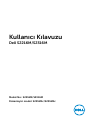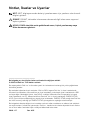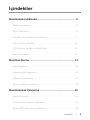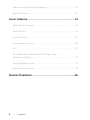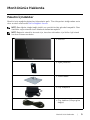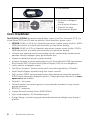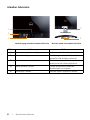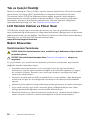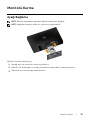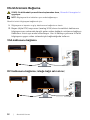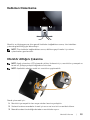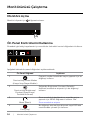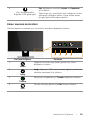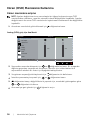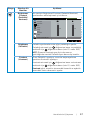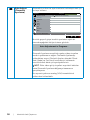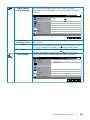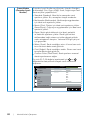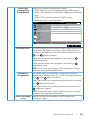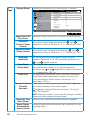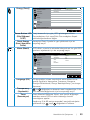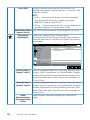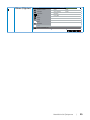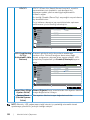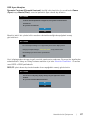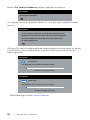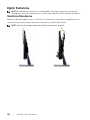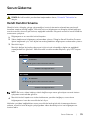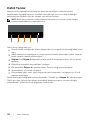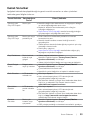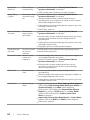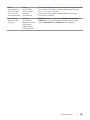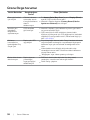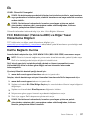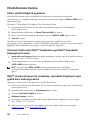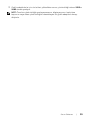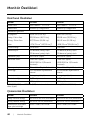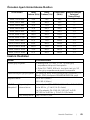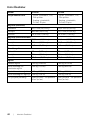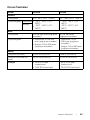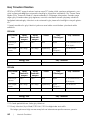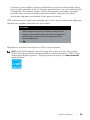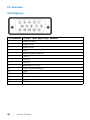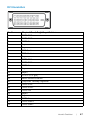Model No.: S2216M/S2316M
Düzenleyici model: S2216Mc/S2316Mc
Kullanıcı Kılavuzu
Dell S2216M/S2316M

Notlar, İkazlar ve Uyarılar
NOT: NOT, bilgisayarınızdan daha iyi yararlanmanız için yardımcı olan önemli
bilgileri gösterir.
DİKKAT: DİKKAT, talimatlar izlenmezse donanımla ilgili olası zararı veya veri
kaybını gösterir.
UYARI: UYARI olasılıkla mala gelebilecek zararı, kişisel yaralanmayı veya
ölüm durumunu gösterir.
_________________________
Bu belgede yer alan bilgiler haber verilmeksizin değişime tabidir.
© 2015-16 Dell Inc. Tüm hakları saklıdır.
Bu materyallerin Dell Inc.'ın önceden yazılı izini olmaksızın herhangi bir yolla çoğaltılması
kesinlikle yasaktır.
Bu metinde kullanılan ticari markalar:
Dell
ve
DELL
logosu Dell Inc.'in ticari markalarıdır;
Microsoft
ve
Windows,
Microsoft'un ya ticari markaları ya da kayıtlı ticari markalarıdır. ABD
ve/veya diğer ülkelerdeki şirket,
Intel
A.B.D. ve diğer ülkelerde Intel Corporation'ın kayıtlı
ticari markasıdır; ve ATI, Advanced Micro Devices, Inc.'in ticari markasıdır. ENERGY STAR,
A.B.D. Çevre Koruma Bakanlığı'nın kayıtlı ticari markasıdır. ENERGY STAR ortağı olan Dell Inc.
bu ürünün enerji etkinliği için ENERGY STAR yönergelerine uyduğunu belirlemiştir.
Bu belgede kullanılan diğer ticari markalar ve ticari adlar markaların ve adların hak sahipleri-
ne veya bunların ürünlerine işaret eder. Dell Inc., kendisine ait olanlar dışındaki ticari marka-
lar ve ticari adlar üzerinde hiçbir mülkiyet iddiasında bulunmaz.
2016 - 07 Rev. A03

İçindekiler | 3
İçindekiler
Monitörünüz Hakkında .......................................................... 5
Paketin İçindekiler ......................................................................................5
Ürün Özellikleri ...........................................................................................6
Parçaları ve Kontrolleri Tanımlama ......................................................... 7
Tak ve Çalıştır Özelliği .............................................................................10
LCD Monitör Kalitesi ve Piksel İlkesi .....................................................10
Bakım Kılavuzları .......................................................................................10
Monitörü Kurma .................................................................... 11
Ayağı Bağlama ........................................................................................... 11
Monitörünüzü Bağlama ..........................................................................12
Kabloları Düzenleme ...............................................................................13
Monitör Altlığını Çıkarma ........................................................................13
Monitörünüzü Çalıştırma .....................................................14
Monitörü Açma .........................................................................................14
Ön Panel Kontrollerini Kullanma ...........................................................14
Ekran (OSD) Menüsünü Kullanma .........................................................16

4 | İçindekiler
Maksimum Çözünürlüğü Ayarlama ..................................................... 29
Eğimi Kullanma ........................................................................................ 30
Sorun Giderme ....................................................................... 31
Kendi Kendini Sınama .............................................................................. 31
Dahili Tanılar ..............................................................................................32
Genel Sorunlar ..........................................................................................33
Ürüne Özgü Sorunlar ..............................................................................36
Ek .................................................................................................................37
FCC Bildirimleri (Yalnızca ABD) ve Diğer Yasal
Düzenleme Bilgileri ..................................................................................37
Dell'le Bağlantı Kurma .............................................................................37
Monitörünüzü Kurma ............................................................................. 38
Monitör Özellikleri ................................................................40

Monitörünüz Hakkında | 5
Monitörünüz Hakkında
Paketin İçindekiler
Monitörünüz aşağıda gösterilen bileşenlerle gelir. Tüm bileşenleri aldığınızdan emin
olun ve eksik olan varsa Dell'le Bağlantı Kurma.
NOT: Bazı öğeler isteğe bağlı olabilir ve monitörünüzle gönderilmeyebilir. Bazı
özellikler veya ortamlar bazı ülkelerde kullanılamayabilir.
NOT: Başka bir stand ile kurmak için, kurulum talimatları için lütfen ilgili stand
kurulum kılavuzuna bakın.
•
Monitör
•
Ayak yükseltici
•
Stand tabanı
•
Güç Adaptörü
•
Güç kablosu (ülkeye göre
değişir)

6 | Monitörünüz Hakkında
•
VGA Kablosu
Dell
TM
UltraSharp U2715H Monitor
•
Sürücüler ve Belgeler
Ortamı
•
Hızlı Kurulum Kılavuzu
•
Güvenlik ve Yasal
Düzenlemeler Bilgileri
Ürün Özellikleri
Dell S2216M_S2316M düz panel ekranda etkin matris, İnce Film Transistör (TFT), Sıvı
Kristal Ekran (LCD) ve LED arka ışık bulunur. Ekran özellikleri şunları içerir:
•
S2216M: 54,61 cm (21,5 inç) izlenebilir alan ekranı (çapraz olarak ölçülür). 1920 x
1080çözünürlük, artı düşük çözünürlükler için tam ekran desteği.
•
S2316M: 58,42 cm (23 inç) izlenebilir alan ekranı (çapraz olarak ölçülür). 1920 x
1080çözünürlük, artı düşük çözünürlükler için tam ekran desteği.
•
Oturma veya ayakta durma konumundan veya bir taraftan diğer tarafa hareket
ederken izlemeyi sağlayan geniş görüntüleme açısı.
•
Sisteminiz destekliyorsa tak ve çalıştır özelliği.
•
Kurulum kolaylığı ve ekran optimizasyonu için Ekran Menüsü (OSD) ayarlamaları.
•
Bilgi Dosyası (INF), Görüntü Renk Eşleme Dosyası (ICM) ve ürün belgelerini
içeren yazılım ve belgeler ortamı.
•
Dell Ekran Yöneticisi Yazılımı birlikte verilir (monitörle gönderilen CD'dedir).
•
Asya Pasifik bölgeleri dışında Energy Star onaylı monitör.
•
Dell, ürünleri EPEAT çevresel performans derecelendirme sistemine kaydettirir.
EPEAT kaydı ülkeye göre değişiklik gösterir. Ülkeye göre kayıt durumu için www.
epeat.net adresine bakın.
•
Güvenlik - kilit yuvası.
•
Görüntü kalitesi korunurken geniş en-boy oranlıdan standart en-boy oranına
geçme kapasitesi.
•
BFR/PVC- Azaltılmış.
•
Yüksek Dinamik Kontrast Oranı (8.000.000:1).
•
Uyku modundayken, 0,3 W bekleme gücü.
•
Energy Gauge, monitörün gerçek zamanda tüketmekte olduğu enerji düzeyini
gösterir.

Monitörünüz Hakkında | 7
Parçaları ve Kontrolleri Tanımlama
Önden Görünüm
Ön panel kontrolleri
2
1
Etiket Açıklama
1 İşlev düğmeleri (Daha fazla bilgi için, bkz. Monitörünüzü Çalıştırma)
2 Güç Açma/Kapatma düğmesi (LED göstergeli)
NOT: Parlak kenarlı ekranlarda, kenarlar çevreleyen ışıktan ve parlak yüzeylerden
rahatsız edici yansımalara neden olabileceğinden, kullanıcı ekranın yerleşimine
dikkat etmelidir.

8 | Monitörünüz Hakkında
Arkadan Görünüm
4
5
1
2
3
Monitör standı ile Arkadan Görünüm
Etiket Açıklama Kullanım
1 Stand serbest bırakma düğmesi Standı monitörden serbest bırakır.
2 Güvenlik - kilit yuvası Monitörü güvenlik kilidi ile sabitler
(güvenlik kilidi birlikte verilmez).
3 Barkod seri numarası etiketi Teknik destek için Dell'e başvurmanız
gerekiyorsa bu etikete başvurun.
4 Kablo yönetim yuvası Yuvaya yerleştirerek kabloları
düzenlemek için kullanır.
5 Düzenleyici etiketi Yasalara uyum onaylarını listeler.
Monitör ayağı olmadan Arkadan Görünüm

Monitörünüz Hakkında | 9
Yandan Görünüm
Alttan Görünüm
231
Monitör standı olmadan arkadan görünüm
Etiket Açıklama Kullanım
1 Güç-adaptör bağlantı
noktası
Geçiş için 12V DC adaptör kullanan monitör güç
kablosunu bağlamak içindir.
2 DVI(HDCP) bağlantı nok-
tası
Bilgisayarınızı monitöre DVI kablosu kullanarak
bağlamak içindir.
3 VGA bağlantı noktası Bilgisayarınızı monitöre VGA kablosunu
kullanarak bağlamak içindir.

10 | Monitörünüz Hakkında
Tak ve Çalıştır Özelliği
Monitörü herhangi bir Tak ve Çalıştır uyumlu sisteme takabilirsiniz. Monitör otomatik
olarak Ekran Veri Kanalı (DDC) protokollerini kullanarak Genişletilmiş Görüntü
Tanımlama Verileri (EDID) ile bilgisayar sistemi sağlar, böylece sistem kendisini
yapılandırabilir ve monitör ayarlarını optimize edebilir. Çoğu monitör yüklemeleri
otomatiktir; isterseniz farklı ayarları seçebilirsiniz. Monitör ayarlarını değiştirme
hakkında daha fazla bilgi için, bkz. Monitörünüzü Çalıştırma.
LCD Monitör Kalitesi ve Piksel İlkesi
LCD Monitör üretim işlemi sırasında, görünmesi zor olan ve görüntüleme kalitesi
veya kullanılabilirliği etkilemeyen bir veya daha fazla pikselin değişmeyen bir durumda
sabitlenmesi ender durum değildir. Dell Monitör Kalitesi ve Piksel İlkesi hakkında daha
fazla bilgi için, şu adresteki Dell Destek sitesine bakın:
www.dell.com/support/monitors.
Bakım Kılavuzları
Monitörünüzü Temizleme
UYARI: Monitörü temizlemeden önce, monitörün güç kablosunun fişini elektrik
prizinden çıkarın.
DİKKAT: Monitörü temizlemeden önce Güvenlik Yönergeleri'ni okuyun ve
uygulayın.
En iyi yöntemler için, monitörünüzü paketten çıkarırken, temizlerken veya taşırken
aşağıdaki listedeki talimatları izleyin:
•
Antistatik ekranı temizlerken, su ile yumuşak, temiz bir bezi nemlendirin.
Mümkünse, özel bir ekran temizleme kağıdı veya antistatik kaplama için uygun
bir solüsyon kullanın. Benzen, tiner, amonyak, aşındırıcı temizleyiciler veya
sıkıştırılmış hava kullanın.
•
Monitörü temizlemek için hafif nemlendirilmiş, ılık bez kullanın. Bazı deterjanlar
monitörde süt gibi bir iz bıraktığından herhangi bir tür deterjan kullanmaktan
kaçının.
•
Monitörünüzün paketini açtığınızda beyaz pudra görürseniz, bir bezle temizleyin.
•
Koyu renkli monitör açık renkli monitöre göre çizildiğinde beyaz izleri daha
belirgin gösterebileceğinden monitörünüzü dikkatle tutun.
•
Monitörünüzde en iyi görüntü kalitesini korumak için, dinamik olarak değişen
ekran koruyucu kullanın ve kullanımda değilken monitörünüzü kapatın.

Monitörü Kurma | 11
Monitörü Kurma
Ayağı Bağlama
NOT: Monitör fabrikadan gönderildiğinde stand takılı değildir.
NOT: Aşağıdaki adımlar ayaklı bir monitöre uygulanabilir.
2
3
Monitör standını takmak için:
1.
Kapağı açın ve monitörü üzerine yerleştirin.
2.
Standın üst tarafındaki iki tırnağı monitörün arkasındaki yuvaya yerleştirin.
3.
Standı yerine oturuncaya kadar bastırın.

12 | Monitörü Kurma
Monitörünüzü Bağlama
UYARI: Bu bölümdeki prosedürlere başlamadan önce, Güvenlik Yönergeleri'ni
uygulayın.
NOT: Bilgisayara tüm kabloları aynı anda bağlamayın.
Monitörünüzü bilgisayara bağlamak için:
1.
Bilgisayarınızı kapatın ve güç kablosunun bağlantısını kesin.
2. Beyaz (dijital DVI) veya mavi (analog VGA) ekran konektörü kablosunu
bilgisayarınızın arkasında karşılık gelen video bağlantı noktasına bağlayın.
Kabloların ikisini aynı anda kullanmayın. Her iki kabloyu yalnızca iki farklı
bilgisayara uygun video sistemleriyle bağlandığında kullanın.
VGA kablosunu bağlama
DVI kablosunu bağlama (isteğe bağlı satın alınır)

Monitörü Kurma | 13
Kabloları Düzenleme
Monitör ve bilgisayarınıza tüm gerekli kabloları bağladıktan sonra, tüm kabloları
yukarıda gösterildiği gibi düzenleyin.
NOT: Tüm kablolar bağlandıktan sonra, delikten geçirilmeleri için tekrar
çıkarılmaları gerekecektir.
Monitör Altlığını Çıkarma
NOT: Ayağı çıkarırken LCD ekranda çizikleri önlemek için, monitörün yumuşak ve
temiz bir yüzeye yerleştirildiğinden emin olun.
NOT: Aşağıdaki adımlar ayaklı bir monitöre uygulanabilir.
2
3
22
3
2
2
Standı çıkarmak için:
1.
Monitörü yumuşak bir bez veya minder üzerine yerleştirin.
2.
Serbest bırakma mandalını itmek için uzun ve ince bir tornavida kullanın.
3.
Mandal serbest bırakıldığında tabanı monitörden ayırın.

14 | Monitörünüzü Çalıştırma
Monitörünüzü Çalıştırma
Monitörü Açma
Monitörü Açmak için düğmesine basın.
Ön Panel Kontrollerini Kullanma
Ekrandaki görüntüyü ayarlamak için monitörün önündeki kontrol düğmelerini kullanın.
5
1
2
34
Aşağıdaki tabloda ön panel düğmeleri açıklanmaktadır:
Ön Panel Düğmesi Açıklama
1
Shortcut key/Preset Modes
(Kısayol tuşu/Nayar Modları)
Önayarlı modlar listesinden seçim yapmak için bu
düğmeyi kullanın.
2
Shortcut key/Brightness/
Contrast (Kısayol tuşu/
Parlaklık/Kontrast)
Doğrudan Brightness/Contrast (Parlaklık/
Kontrast) menüsüne erişmek için bu düğmeyi
kullanın.
3
Menu (Menü)
Ekran menüsünü başlatmak ve menüde seçim
yapmak için MENÜ düğmesini kullanın. Bkz.
Ekran menüsüne erişme.
4
Exit (Çıkış)
Bu düğmeyi ana menüye dönmek veya OSD ana
menüsünden çıkmak için kullanın.

Monitörünüzü Çalıştırma | 15
5
Güç Açma/Kapatma
düğmesi (LED göstergeli)
Güç düğmesini monitörü Açmak ve Kapatmak
için kullanın.
Sabit beyaz ışık, monitörün açık olduğunu ve tüm
işlevleriyle çalıştığını belirtir. Yanıp sönen beyaz
ışık güç tasarrufu modunu belirtir.
Ekran menüsü kontrolleri
Görüntü ayarlarını yapmak için monitörün önündeki düğmeleri kullanın.
1 234
Ön Panel Düğmesi Açıklama
1
Yukarı
Değerleri artırmak veya yukarı gitmek için Yukarı
düğmesini kullanın.
2
Aşağı
Aşağı düğmesini OSD menüsündeki öğeleri ayarlamak
(aralıkları azaltmak) için kullanın.
3
Tamam
Seçiminizi onaylamak için Tamam düğmesini kullanın.
4
Geri
Önceki menüye gitmek için Geri tuşunu kullanın.

16 | Monitörünüzü Çalıştırma
Ekran (OSD) Menüsünü Kullanma
Ekran menüsüne erişme
NOT: Ayarları değiştirirseniz ve sonra başka bir öğeye ilerlerseniz veya OSD
menüsünden çıkarsanız, monitör otomatik olarak değişiklikleri kaydeder. Ayarları
değiştirirseniz ve sonra OSD menüsünün kaybolmasını beklerseniz de değişiklikler
kaydedilir.
1.
Ana ekran menüsünü görüntülemek için
düğmesine basın.
Analog (VGA) giriş için Ana Menü
Brightness / Contrast
Auto Adjust
Input Source
Color
Display
Energy
Menu
Personalize
Others
Resolution: 1920x1080, 60Hz
Dell S2X16M Energy Use
75
%7
5%
2.
Seçenekler arasında dolaşmak için
ve düğmelerine basın. Bir simgeden
diğerine geçerken seçenek adı vurgulanır. Monitör için kullanılabilen tüm
seçeneklerin eksiksiz bir listesi için aşağıdaki tabloya bakın.
3.
Vurgulanan seçeneği etkinleştirmek için
düğmesine bir defa basın.
4.
İstenilen parametreyi seçmek için,
ve düğmesine basın.
5.
düğmesine basıp, değişikliklerinizi yapmak için, menüdeki göstergelere göre
ve düğmelerini kullanın.
6.
Ana menüye geri gitmek için
düğmesini seçin.

Monitörünüzü Çalıştırma | 17
Simge Menü ve Alt
Menüler
Açıklama
Brightness/
Contrast
(Parlaklık/
Kontrast)
Bu menüyü Brightness/Contrast (Parlaklık/Kontrast)
ayarlamasını etkinleştirmek için kullanın.
Brightness / Contrast
Auto Adjust
Input Source
Color
Display
Energy
Menu
Personalize
Others
Resolution: 1920x1080, 60Hz
Dell S2X16M Energy Use
75
%7
5%
Brightness
(Parlaklık)
Parlaklık ayarlamaları arka ışığın parlaklığını ayarlar.
Parlaklığı artırmak için
düğmesine basın ve parlaklığı
azaltmak için düğmesine basın (min 0 / maks 100).
NOT: Dinamik Kontrast ayarı Açık durumuna
getirildiğinde manüel Parlaklık ayarı devre dışı bırakılır.
Contrast
(Kontrast)
Önce Parlaklık'ı ayarlayın ve sonra başka ayarlama
gerekirse Kontrast'ı ayarlayın.
Kontrastı artırmak için
düğmesine basın ve kontrastı
azaltmak için
düğmesine basın (min 0 / maks 100).
Kontrast işlevi, monitör ekranındaki karanlık ve aydınlık
arasındaki farkın derecesini ayarlar.

18 | Monitörünüzü Çalıştırma
Auto Adjust
(Otomatik
Ayarlama)
Otomatik kurulum ve ayar menüsünü etkinleştirmek için
bu tuşu kullanın.
Brightness / Contrast
Input Source
Color
Display
Energy
Menu
Personalize
Others
Resolution: 1920x1080, 60Hz
Dell S2X16M Energy Use
Press to adjust the screen automatically.
Auto Adjust
Monitör geçerli girişe kendini ayarlarken siyah bir
ekranda aşağıdaki iletişim kutusu görünür:
Auto Adjustment in Progress...
Otomatik Ayarlama monitörün gelen video sinyaline
kendini ayarlamasını sağlar. Otomatik Ayarlamayı
kullandıktan sonra, Görüntü Ayarları altındaki Piksel
Saati (Kaba) ve Faz (İnce) kontrollerini kullanarak
monitörünüzü daha çok ayarlayabilirsiniz.
NOT: Etkin video girişi sinyalleri veya takılı kablolar
varsa Otomatik Ayarlama düğmeye basarsanız
gerçekleşmez.
Bu seçenek yalnızca analog (VGA) konektörünü
kullanırken kullanılabilir.

Monitörünüzü Çalıştırma | 19
Input Source
(Giriş Kaynağı)
Monitörünüze bağlanabilen farklı video sinyalleri
arasından seçim yapmak için Giriş Kaynağı menüsünü
kullanın.
Brightness / Contrast
Color
Display
Energy
Menu
Personalize
Others
Resolution: 1920x1080, 60Hz
Dell S2X16M Energy Use
Auto Select
Auto Adjust
Input Source
VGA
DVI
Auto Select
(Otomatik Seçim)
Kullanılabilir giriş sinyalleri için taramak için Otomatik
Seçim seçin.
VGA
Analog (VGA) konektörünü kullanırken VGA girişini seçin.
VGA giriş kaynağını seçmek için
düğmesine basın.
DVI
Dijital (DVI) konektörünü kullanırken DVI girişini seçin.
DVI giriş kaynağını seçmek için
düğmesine basın.
Color (Renk) Renk ayarı modunu ayarlamak için Renk'i kullanın.
Brightness / Contrast
Display
Energy
Menu
Personalize
Others
Resolution: 1920x1080, 60Hz
Dell S2X16M Energy Use
Preset Modes
Auto Adjust
Input Source
Color
Standard
RGB
Input Color Format
Reset Color

20 | Monitörünüzü Çalıştırma
Preset Modes
(Önceden Ayarlı
Modlar)
Önceden Ayarlı Modlar seçtiğinizde, listeden Standart,
Multimedya, Film, Oyun, Kâğıt, Sıcak, Soğuk veya Özel
Renk seçimini yapabilirsiniz.
∞
Standard (Standart): Monitörün varsayılan renk
ayarlarını yükler. Bu, varsayılan önayar modudur.
∞
Multimedia (Multimedya): Multimedya uygulamaları
için ideal renk ayarlarını yükler.
∞
Movie (Film): Filmler için ideal renk ayarlarını yükler.
∞
Game(Oyun): Çoğu oyun uygulamaları için ideal renk
ayarlarını yükler.
∞
Paper: Metin görüntülemek için ideal, parlaklık
ve keskinlik ayarlarını yükler. Renkli görüntüleri
etkilemeden kağıt ortamını simüle edecek şekilde
metin arkaplanını karıştırır. Yalnızca RGB giriş biçimi
için geçerlidir.
∞
Warm (Sıcak): Renk sıcaklığını artırır. Kırmızı/sarı renk
tonu ile ekran daha sıcak görünür.
∞
Cool (Soğuk): Renk sıcaklığını azaltır. Ekran mavi renk
tonuyla daha soğuk görünür.
∞
Custom Color (Özel Renk): Renk ayarlarını manuel
olarak ayarlamanızı sağlar.
Üç renk (R, G, B) değerini ayarlamak için
ve
düğmelerine basıp kendi önayarlı renk modunuzu
oluşturun.
Brightness / Contrast
Display
Energy
Menu
Personalize
Others
Resolution: 1920x1080, 60Hz
Dell S2X16M Energy Use
Preset Modes
Auto Adjust
Input Source
Color
Standard
Multimedia
Movie
Game
Paper
Warm
Cool
Custom Color
Input Color Format
Reset Color
Sayfa yükleniyor...
Sayfa yükleniyor...
Sayfa yükleniyor...
Sayfa yükleniyor...
Sayfa yükleniyor...
Sayfa yükleniyor...
Sayfa yükleniyor...
Sayfa yükleniyor...
Sayfa yükleniyor...
Sayfa yükleniyor...
Sayfa yükleniyor...
Sayfa yükleniyor...
Sayfa yükleniyor...
Sayfa yükleniyor...
Sayfa yükleniyor...
Sayfa yükleniyor...
Sayfa yükleniyor...
Sayfa yükleniyor...
Sayfa yükleniyor...
Sayfa yükleniyor...
Sayfa yükleniyor...
Sayfa yükleniyor...
Sayfa yükleniyor...
Sayfa yükleniyor...
Sayfa yükleniyor...
Sayfa yükleniyor...
Sayfa yükleniyor...
-
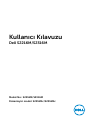 1
1
-
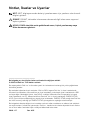 2
2
-
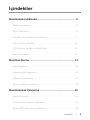 3
3
-
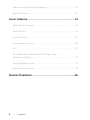 4
4
-
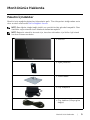 5
5
-
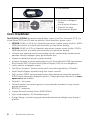 6
6
-
 7
7
-
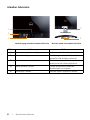 8
8
-
 9
9
-
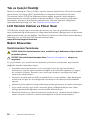 10
10
-
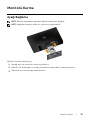 11
11
-
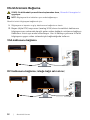 12
12
-
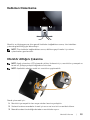 13
13
-
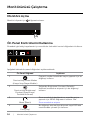 14
14
-
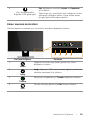 15
15
-
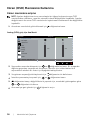 16
16
-
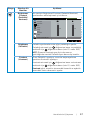 17
17
-
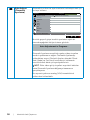 18
18
-
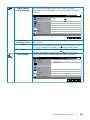 19
19
-
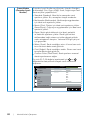 20
20
-
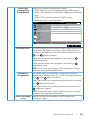 21
21
-
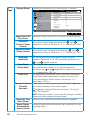 22
22
-
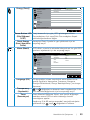 23
23
-
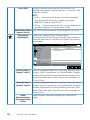 24
24
-
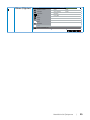 25
25
-
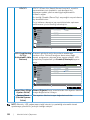 26
26
-
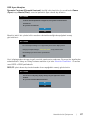 27
27
-
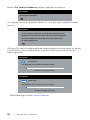 28
28
-
 29
29
-
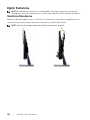 30
30
-
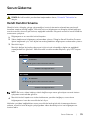 31
31
-
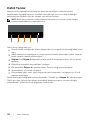 32
32
-
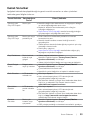 33
33
-
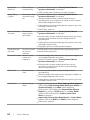 34
34
-
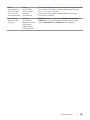 35
35
-
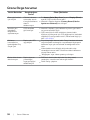 36
36
-
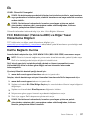 37
37
-
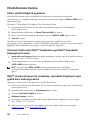 38
38
-
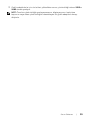 39
39
-
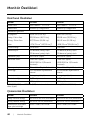 40
40
-
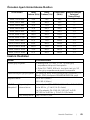 41
41
-
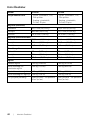 42
42
-
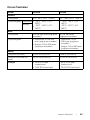 43
43
-
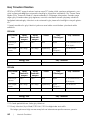 44
44
-
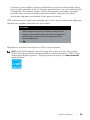 45
45
-
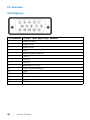 46
46
-
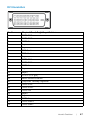 47
47
İlgili makaleler
-
Dell S2218M Kullanici rehberi
-
Dell SE2416H/SE2416HX Kullanici rehberi
-
Dell S2216H Kullanici rehberi
-
Dell S2317HJ Kullanici rehberi
-
Dell S2318HN/S2318NX Kullanici rehberi
-
Dell S2718HN/S2718NX Kullanici rehberi
-
Dell SE2216H/SE2216HM Kullanici rehberi
-
Dell SE2216HV Kullanici rehberi
-
Dell SE2416HM Kullanici rehberi